-
 Tivi, Loa - Dàn Âm Thanh
Tivi, Loa - Dàn Âm Thanh
-
 Điều hòa nhiệt độ
Điều hòa nhiệt độ
-
 Tủ lạnh, Tủ đông, Tủ mát
Tủ lạnh, Tủ đông, Tủ mát
-
 Máy giặt, Máy sấy quần áo
Máy giặt, Máy sấy quần áo
-
 Sưởi, Quạt mát các loại
Sưởi, Quạt mát các loại
-
 Lò vi sóng, Nồi chiên
Lò vi sóng, Nồi chiên
-
 Máy lọc nước, Máy rửa bát
Máy lọc nước, Máy rửa bát
-
 Lọc không khí, Hút bụi
Lọc không khí, Hút bụi
-
 Đồ bếp, Nồi cơm, Bếp điện
Đồ bếp, Nồi cơm, Bếp điện
-
 Máy xay, ép, pha chế
Máy xay, ép, pha chế
-
 Gia dụng, dụng cụ
Gia dụng, dụng cụ
-
 Laptop, Laptop AI
Laptop, Laptop AI
-
 Điện thoại, máy tính bảng
Điện thoại, máy tính bảng
-
 PC, Màn hình, Máy in
PC, Màn hình, Máy in
-
 Phụ kiện - SP Thông Minh
Phụ kiện - SP Thông Minh

Cách chuyển đổi tài khoản người dùng cực dễ trên máy tính Windows 11
Biên tập bởi: Nguyễn Nhật Linh
- Cập nhật ngày 20/01/2022 16:15
Trong quá trình làm việc, đôi khi bạn phải dùng nhiều tài khoản người dùng khác nhau trên cùng một máy tính. Vì vậy, việc chuyển đổi giữa các tài khoản sao cho thuận tiện, nhanh chóng sẽ giúp hiệu quả công việc được tăng cao. Bài viết dưới đây của Media Mart sẽ mách bạn các cách chuyển đổi tài khoản cực kỳ linh hoạt, không cần đóng bất kì ứng dụng nào đang làm việc.
1.
Chuyển đổi tài khoản trên máy tính trong menu Start
Đây là một trong những cách phổ biến mà nhiều người áp dụng. Để thực hiện được cũng rất đơn giản. Bạn chỉ cần nhấn chuột vào biểu tượng Windows trên thanh tác vụ rồi chọn vào hình hồ sơ cá nhân. Tiếp đó bạn nhấn chọn tài khoản người dùng muốn chuyển rồi nhập mật khẩu. Máy tính sẽ nhanh chóng hoàn tất quá trình chuyển đổi.
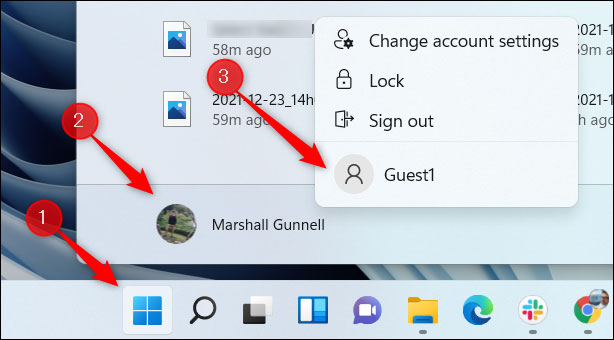
2.
Chuyển đổi tài khoản người dùng bằng phím tắt
Công cụ phím tắt Ctrl + Alt + Delete cũng là một cách tiện lợi để chuyển đổi giữa các tài khoản người dùng. Những gì bạn cần làm chỉ là nhấn giữ đồng thời các phím Ctrl + Alt+ Delete. Sau đó, màn hình sẽ hiển thị ô cửa sổ với các tùy chọn. Bạn nhấn chọn “Switch User” trên màn hình để thực hiện chuyển đổi.
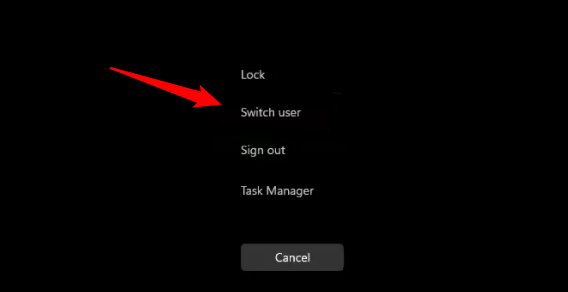
Hệ thống sẽ hiển thị màn hình đăng nhập. Bạn hãy chọn tài khoản người dùng muốn chuyển sang và nhập mật khẩu.
3.
Chuyển đổi tài khoản với phím tắt Alt+ F4
Đây cũng là một cách khác để bạn có thể chuyển đổi dễ dàng tài khoản người dùng trên máy tính. Tuy nhiên, hãy lưu ý bạn phải ở trên màn hình vì phím tắt này sẽ chỉ đóng các cửa sổ nào đang mở.
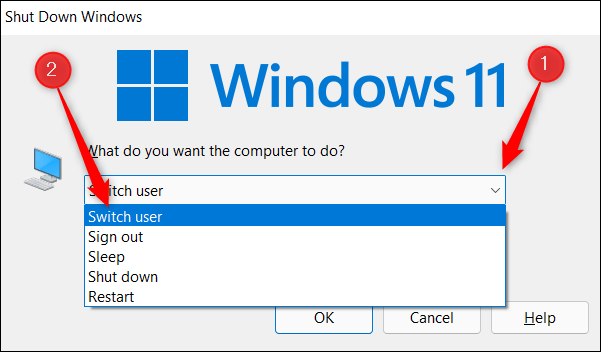
Sau khi nhấn Alt+ F4, màn hình sẽ hiển thị hội thoại “Shut Down Windows”. Bạn nhấn vào mũi tên trỏ xuống rồi chọn “Switch User” để chuyển đổi tài khoản rồi chọn tiếp OK hoặc nhấn Enter trên bàn phím. Bạn sẽ trở về ngay màn hình đăng nhập rồi chọn tài khoản người dùng khác và nhập mật khẩu.
4.
Chuyển đổi tài khoản với Windows Terminal (dành cho Windows 11 Pro trở lên)
Bạn cũng có thể chạy một lệnh trong Windows Terminal để khóa máy tính, trở lại màn hình đăng nhập nhanh chóng. Tuy nhiên, cách này chỉ áp dụng được trên Windows 11 trở lên.
Trước hết, bạn nhấp chuột phải vào biểu tượng Windows ở thanh tác vụ bên dưới màn hình rồi chọn menu Power Users và chọn tiếp Windows Terminal (Admin) để mở Windows Terminal với tư cách quản trị viên.
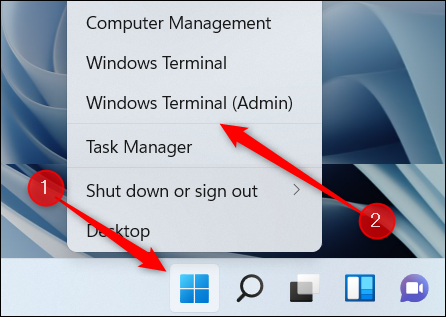
Sau đó bạn chạy lệnh theo cú pháp tsdiscon
Chạy lệnh xong, màn hình sẽ mở khóa đưa bạn về màn hình đăng nhập. Bạn chỉ cần lựa chọn tài khoản người dùng muốn chuyển về rồi nhập mật khẩu tương ứng là xong.
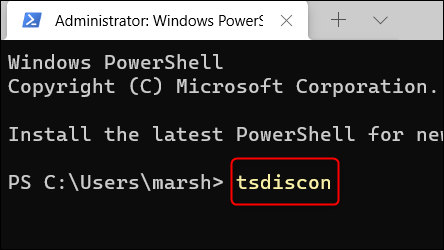
Trên đây là các cách chuyển đổi tài khoản người dùng trên máy tính Windows 11. Bạn có thể lưu lại để áp dụng giúp nâng cao hiệu suất công việc. Đừng quên theo dõi Media Mart để cập nhật các thông tin hữu ích nhất nhé.










